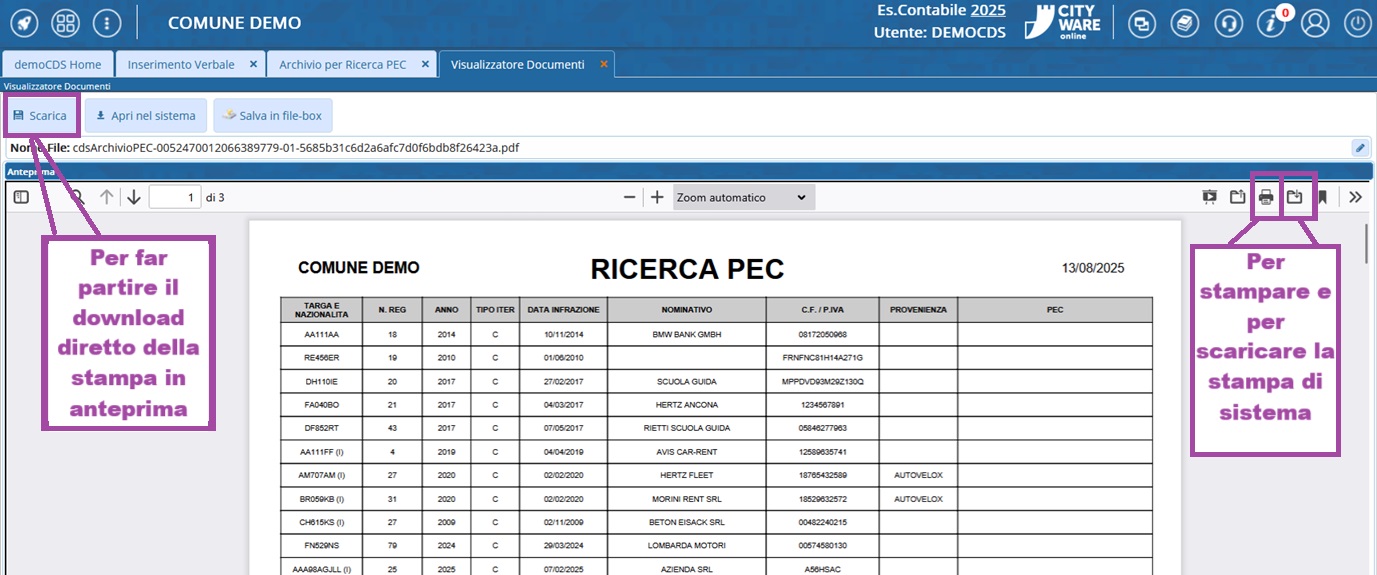Indice
Ricerca Pec
Introduzione
Dai tre puntini seguire il percorso sottoindicato e scegliere il servizio che si ha configurato nell'ente.
![]() ▶ Codice della Strada ▶ Verbali ▶ Aggiorna/Inserisci Verbali ▶ Ricerca Pec
▶ Codice della Strada ▶ Verbali ▶ Aggiorna/Inserisci Verbali ▶ Ricerca Pec
e scegliere se proseguire con ini-pec o con inad (a seconda delle configurazioni dell'ente).
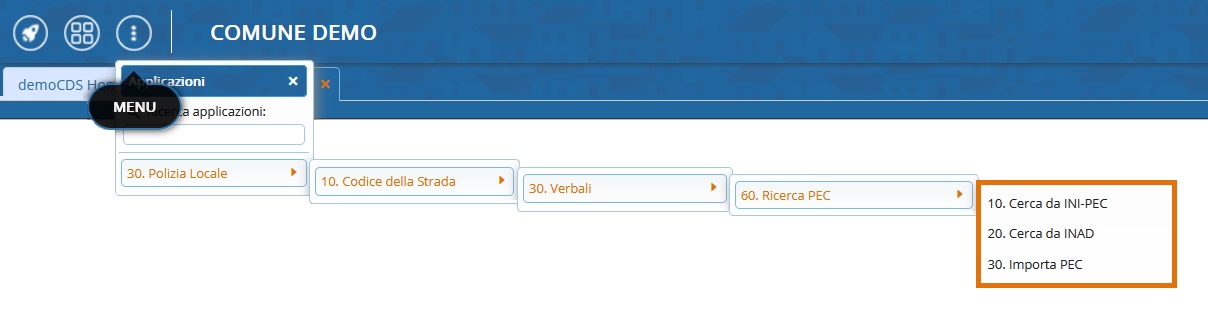
ATTENZIONE: nella schermata iniziale vedremo a schermo l'ultima estrazione fatta
COME AVVIARE/RIPETERE LA SELEZIONE
Abbiamo a disposizione la possibilità di impostare dei filtri per scremare il risultato di ricerca (li possiamo combinare a piacere!).
Con Dal Verbale … Al Verbale … potremmo impostare un filtro che va da un certo Numero di Registro Verbale ad un altro; oppure possiamo ricercare da un dato Numero Progressivo ad un altro con i campi “Dal Progressivo”… “Al Progressivo…”. In entrambi i casi sarà utile impostare il loro Anno. Sennò possiamo ricercare un periodo che parte da una certa Data Infrazione ad un'altra con i campi “Da Data Infr.” “A Data Infr.” Oppure possiamo ricercare un numero in particolare di Targa.
Abbiamo anche a disposizione dei flag:
- Solo Ditte per prendere in considerazione solo le Ditte nella ricerca.
- Escludi Proprietario con Contravventore
- Escludi Notificati per escludere quelli che sono già stati notificati.
- Solo Notificati non Pagati per includere solo quelli che sono stati notificati ma non ancora conciliati.
 La presenza del quadratino con la spunta bianca sul blu
La presenza del quadratino con la spunta bianca sul blu ![]() indica che il flag è ATTIVO. Altrimenti, se il quadratino è bianco, indica che la sua funzione è disattiva e quindi non verrà preso in considerazione.
indica che il flag è ATTIVO. Altrimenti, se il quadratino è bianco, indica che la sua funzione è disattiva e quindi non verrà preso in considerazione.
Per avviare/ripetere la selezione con o senza filtri di ricerca, fare [Avvia Selezione], pulsante che troveremo sotto il nome del servizio di ricerca pec scelto.

COME PROCEDERE CON LA RICERCA DELLE PEC
Selezionando prima gli interessati manualmente o tutti con “seleziona tutti”, possiamo infine cliccare sul bottone [VISURA]. Il programma richiederà la password apposita per aprire la schermata di importazioni PEC

Non sarà un processo immediato! Infatti all'inizio La tabella del risultato “Importa Pec” sarà totalmente bianca. Dopo qualche minuto, il dato della PEC tornerà.
COME IMPORTARE IL RISULTATO DELLA RICERCA PEC
Dopo qualche minuto, possiamo tornare qui se non abbiamo ancora questa sezione aperta e da qui fare la lettura del risultato con il bottone [Leggi] e fare [Leggi file da importare]

Una volta cliccato due volte sulla riga del risultato di ricerca della pec da importare per aprirla. Selezionare manualmente gli esiti o fare [seleziona tutti] per selezionarli tutti e poi procedere con [importa]
Al termine dell'importazione comparirà a schermo una segnalazione attenzionativa che ci informerà dell'avvenuta importaizone.